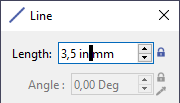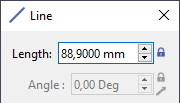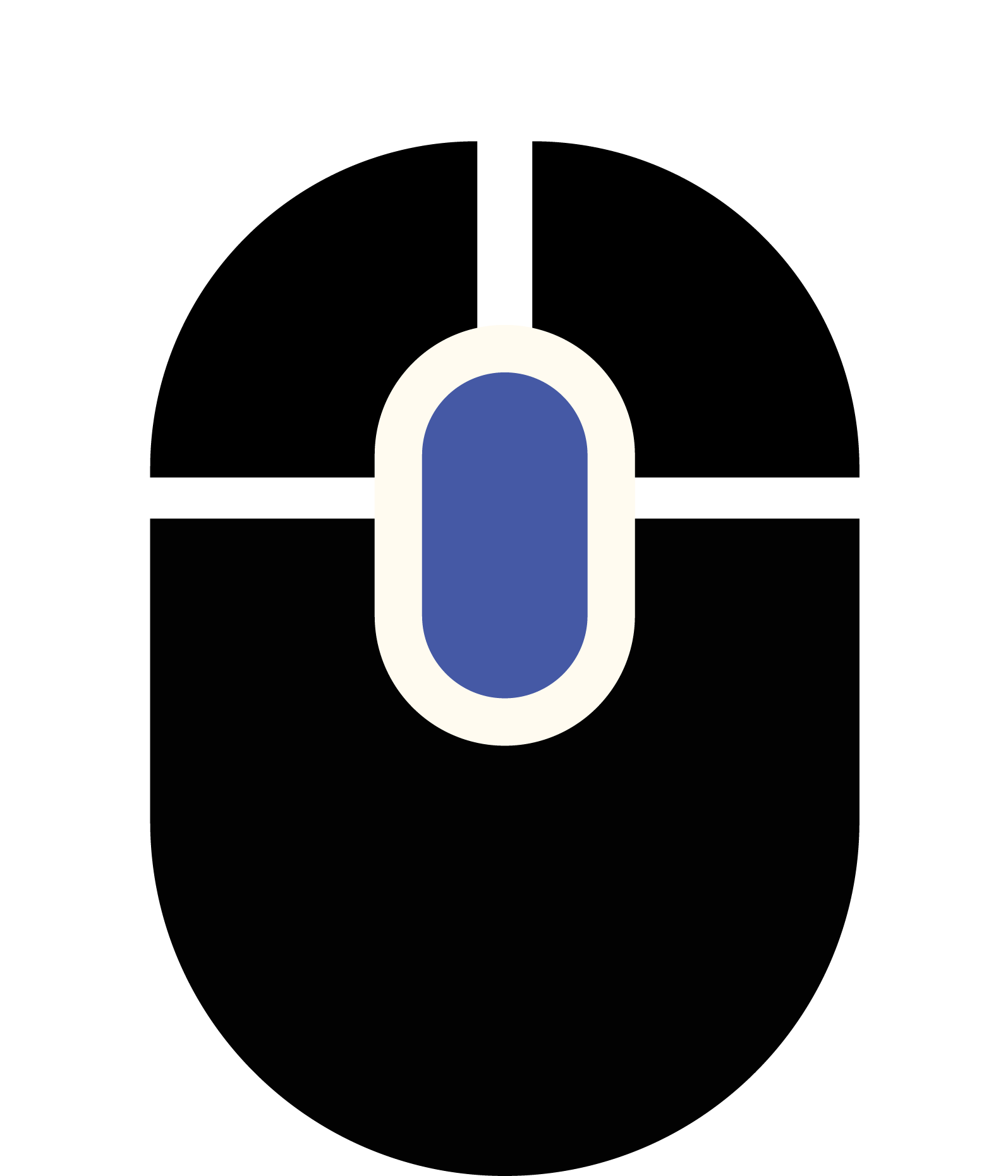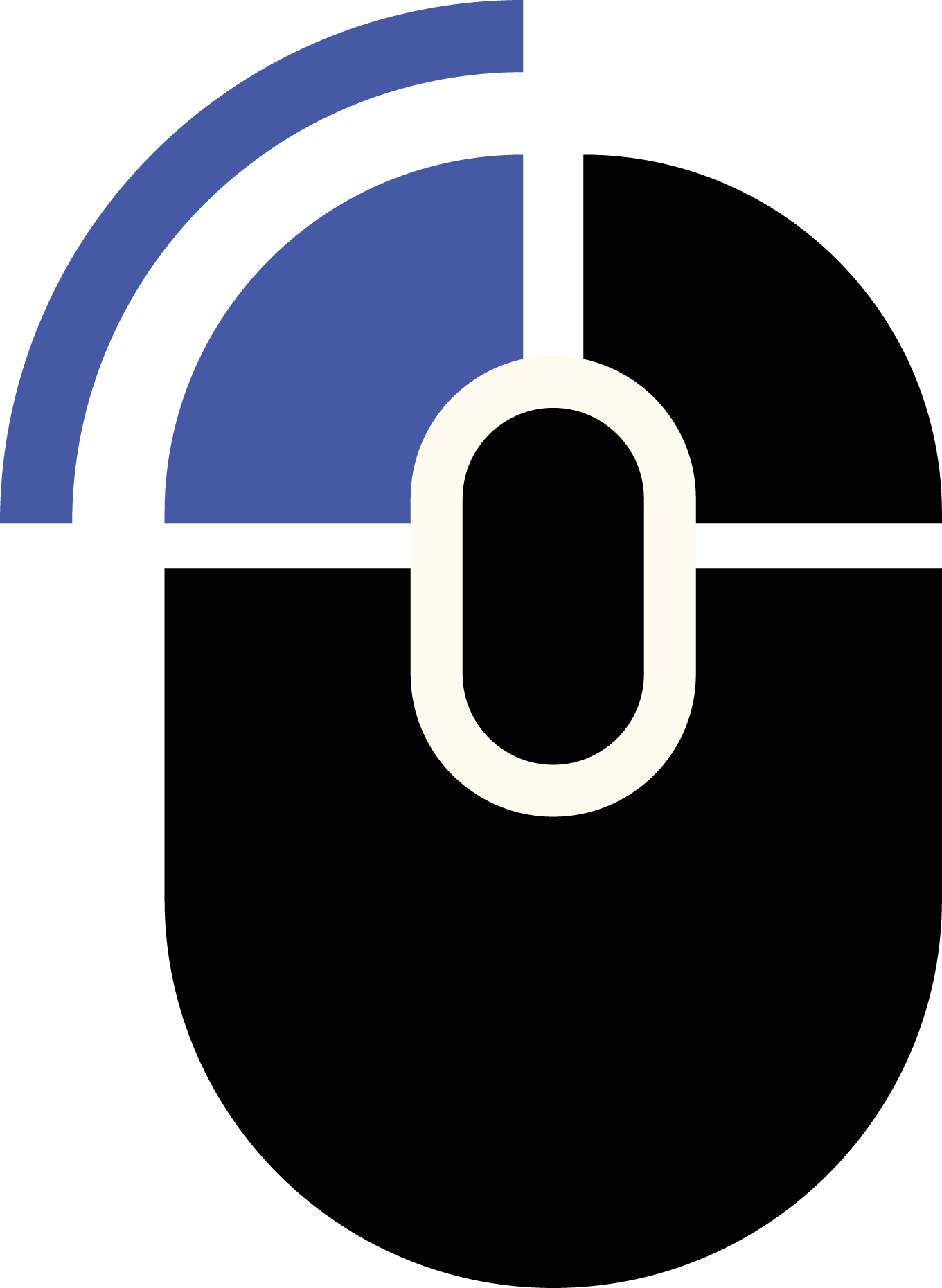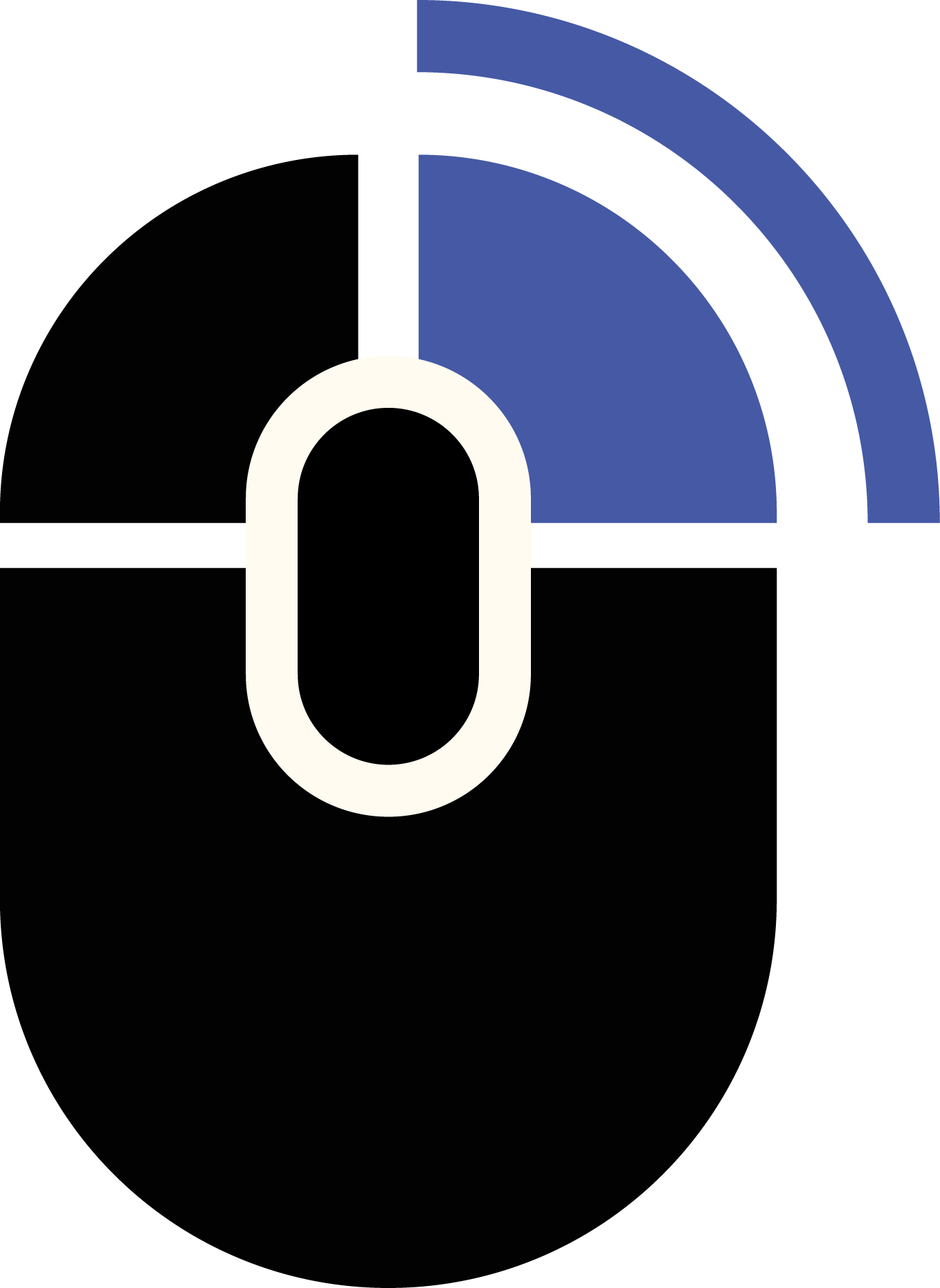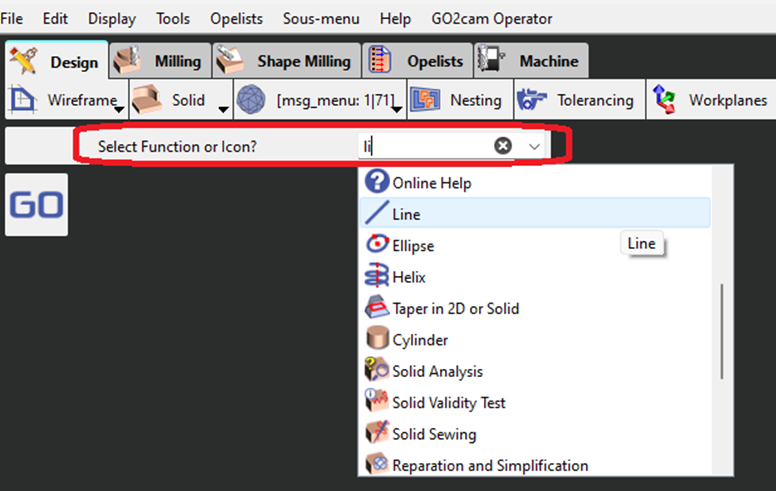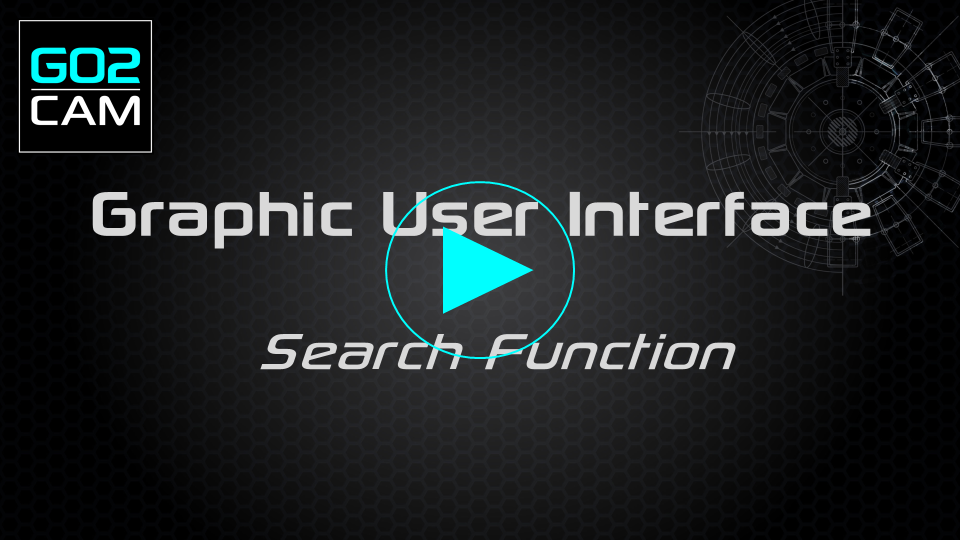此章節介紹開始使用 GO2cam 的主要規則:
在此頁面中,您還可以找到一些 一般規則 在 GO2cam 中工作的規則,這些規則適用於每個環境。
輸入值
在對話方塊區域和任何對話方塊中,當您在欄位中輸入值時,您可以輸入:
-
直接值:20.13
-
帶有品質的值:20H7(應用平均值 20.0105)
-
帶有最小品質的值:20H7-(20.00)
-
帶有最大品質的值:20H7+(20.0210)
-
帶有任何標準運算子的公式:22.83-2.70
|
從 V6.09 版本開始,幾何命令的欄位會顯示單位。從 V6.10 版本開始,加工對話方塊的欄位也包含單位。 這不僅僅是資訊:您可以 轉換值 從一個單位轉換到另一個單位! |
||
|
例如,如果距離是以 以毫米定義 定義的,但您知道 英寸值 ,只需輸入帶有其單位 (in) 的值,就會將其轉換為毫米! 這裡我們通過輸入 3.5 in 來創建一條線,它會自動轉換為 88.90 mm . |
|
|
滑鼠操作
|
縮放 |
當您使用滑鼠滾輪縮放時,縮放功能可以直接使用,以放大和縮小。您也可以按下 滾輪按鈕 或按下 F7 鍵來啟動縮放命令。 您可以在軟體配置中反轉縮放滾輪的方向,然後是「一般」頁面。 |
|
|
旋轉 |
|
按下 滾輪按鈕 滑鼠按鈕或 F7 鍵。按下並保持 左鍵 滑鼠並移動滑鼠。 |
|
平移 |
按下 滾輪按鈕 滑鼠按鈕或 F7 鍵。按下並保持 右鍵 滑鼠並移動滑鼠。 |
您可以在軟體配置>中自定義滑鼠動作和縮放方向 一般 .
顏色
在設計或加工模式下,當您將游標移到元素上時,此元素會以 白色 顏色顯示。當選擇此元素時,它會以 紫色 顏色顯示。這就是為什麼我們建議您 避免使用白色 在 GO2cam 中繪圖時。
自動過濾器
在 GO2cam 中,當您從一個上下文轉到另一個上下文時,會自動應用一些過濾器。例如,在設計上下文中,素材和刀具路徑不可見。如果您更改選單,元素消失也不用擔心。
These filters are very useful, they avoid having too many elements displayed at the same time and also avoid mistakes . For more details about the automatic filters 點擊這裡 .
幾何圖形無法在加工選單中刪除